
Cyberpunk 2077 ha fatto un gran parlare di sé, sia per buoni che per cattivi motivi, ma in definitiva il prodotto finale è valido e molto longevo, anche se non privo di difetti e mancanze.
Un modo facilmente accessibile per i giocatori PC di risolvere questi problemi è grazie all’utilizzo di mod.
In questa guida vedremo insieme come applicare in modo semplice una mod, andando quindi a moddare Cyberpunk 2077, faremo tutto il processo un passo per volta e vedremo due possibili metodi da utilizzare.
Prima di iniziare voglio spiegarvi brevemente cosa è una mod. Il termine è ormai largamente diffuso, ma in breve indica una modifica al gioco come voluto dagli sviluppatori, va da sé quindi che le mod non sono software certificati, ma creati da fan e appassionati per portare l’esperienza di gioco ad essere più vicina al proprio gusto. Mod in fase embrionale possono creare problemi con il corretto funzionamento del gioco e altre potrebbero andare in conflitto fra loro, fate quindi sempre molta attenzione ai requisiti e compatibilità di ogni mod che intendete utilizzare e state attenti che tutto sia in ordine se intendete impiegarne un numero molto ampio.
Cyberpunk è un gioco ancora molto giovane e i modders stanno ancora prendendo le giuste misure, è quindi facile imbattersi in qualche piccolo problema, soprattutto legato alla compatibilità, ma con le giuste precauzioni non dovreste rischiare di perdere i vostri file di gioco, se una mod non funziona come dovrebbe o non vi piace potete sempre rimuoverla.
Per cominciare
Piccolo passo da fare prima di iniziare a moddare Cyberpunk 2077 è creare un nuovo salvataggio, basta entrare nel file di gioco che volete utilizzare e salvare senza sovrascrivere i file precedenti. In questo modo se il modding dovesse andare male potrete sempre cancellare tutto e caricare il file di gioco che è sempre rimasto pulito.
Un’altra alternativa è iniziare una nuova partita dopo aver applicato le mod, alcune mod funzionano meglio se esistenti nel file di gioco fin dall’inizio e questo è solitamente specificato nella pagina della mod stessa. Inoltre così facendo avrete un file nato appositamente con lo scopo di essere moddato, tenendo al sicuro le altre partite. Fate ben attenzione a non effettuare salvataggi in quei file se volete mantenerli privi di mod, poiché anche rimuovere delle mod in uso potrebbe alterare lo stato di gioco in modo negativo e danneggiare il file.
Ora che abbiamo preso le prime precauzioni scegliamo quale mod applicare!
Per questa guida voglio utilizzare la seguente mod: Arrow mouse pointer – cursor.
È una mod molto semplice e dalle ridotte dimensioni, ideale per fare il vostro primo esperimento poiché non corromperà alcun file anche se sbagliaste tutto nel peggiore dei modi. Sarà inoltre molto facile capire se avete applicato tutto correttamente, cosa che con alcune mod richiede invece più sforzi e tempo, poiché basterà avviare Cyberpunk 2077 e se la mod è stata applicata correttamente potrete vedere il cambiamento direttamente nel menù iniziale del gioco.
Consiglio di utilizzare mod solamente da siti di cui sapete di potervi fidare, Nexusmods è un ottimo sito, fornitissimo di mod per un ampio numero di giochi e il materiale che vi potete trovare è di facile utilizzo e solitamente molto stabile.
Una volta scaricato il vostro file possiamo passare ai metodi di applicazione.
Metodo 1 – Applicazione manuale
Per cominciare a moddare Cyberpunk 2077 è sicuramente il metodo più semplice e veloce, nel caso di mod piccole come quella impiegata in questa guida direi che è il metodo ideale.
Prendiamo il file zip che avete scaricato da nexusmods e spacchettiamolo, vi ritroverete con una cartella sotto mano.
Ora dovrete solamente copiarne il contenuto nella giusta posizione all’interno dei file di Cyberpunk 2077, bisogna quindi trovare la posizione di installazione.
Nel caso utilizzate Steam il metodo per farlo è semplice e veloce, basta aprirlo, fare click con tasto destro sul gioco di cui necessitate la cartella e selezionare la voce corrispondente ai file locali, come vediamo nell’immagine seguente.

Una volta aperta la cartella capiamo dove dobbiamo copiare i file.
Nel caso di questa mod possiamo direttamente copiare tutto nella cartella di partenza, o root, di Cyberpunk 2077, ci penserà il vostro PC a sistemare tutto nel modo corretto.
Se tuttavia volete far tutto manualmente per non perdere di vista nessun passaggio e avere la situazione completamente sotto controllo, seguite i passaggi spiegati nella pagina della mod e copiate solamente il file della mod nella posizione adeguata.
Nella seguente immagine vediamo esattamente il percorso giusto.
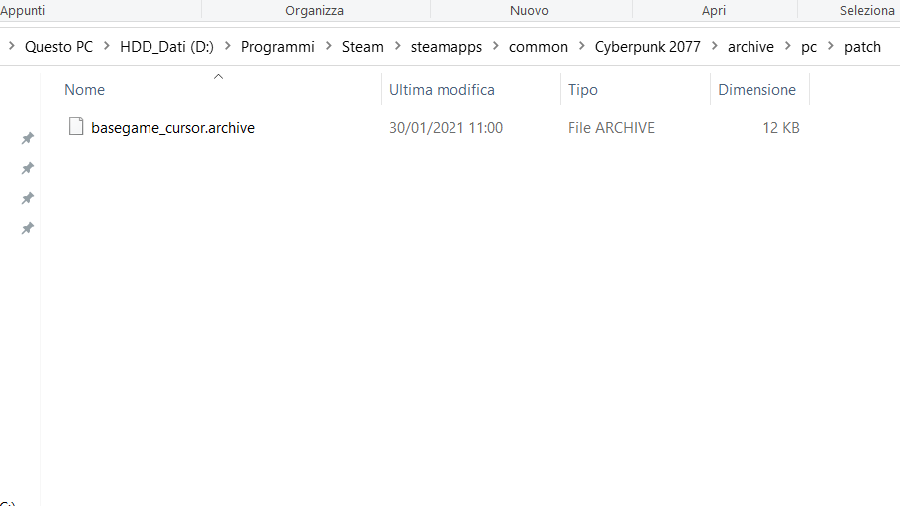
Se dovesse mancare la cartella patch non fatevi problemi a crearla manualmente.
Ed ecco che avete applicato la vostra prima mod!
Se avete seguito questi semplici passaggi correttamente avrete il vostro nuovo cursore ad attendervi all’avvio del gioco.
Vediamo ora il secondo metodo.
Metodo 2 – Vortex
Cosa è Vortex? Un programma creato con il preciso scopo di applicare mod a numerosi giochi, potete scaricarlo al seguente link: Download Vortex
Non è l’unico programma di organizzazione mod che potete trovare in internet, è tuttavia uno dei più accessibili, con molte funzionalità che rimangono tuttavia molto semplici da comprendere.
Utilizzare Vortex o altri programmi simili è ideale nel caso vogliate applicare molte mod al vostro gioco, poiché non solo sarà più facile e veloce sul lungo periodo, ma sarà anche più semplice tenerle tutte d’occhio e attivare e disattivare quelle che volete in uso.
Una volta che avete scaricato, installato e aperto Vortex dovremo dargli il compito di rintracciare la cartella del gioco che vogliamo fargli moddare.
Basta andare alla voce Games e utilizzare la funzione di ricerca per metterlo all’opera.
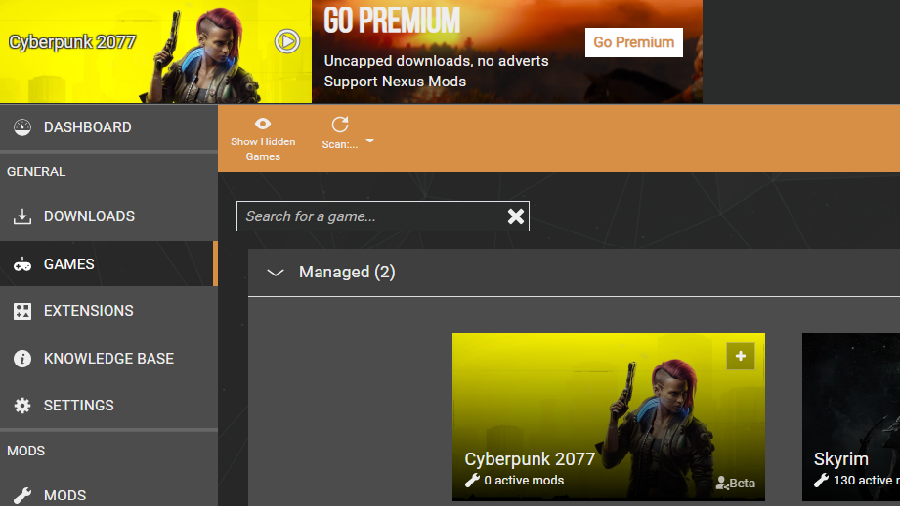
Potrebbe capitare che il programma non sia in grado di trovare la cartella personalmente, niente paura, vi avviserà e vi chiederà di rintracciarla manualmente. Come abbiamo visto sopra il compito è molto semplice e se avete installato Cyberpunk su Steam potete utilizzare lo stesso processo visto sopra nel Metodo 1.
Fatto ciò andiamo alla voce Mods su Vortex.
Qui troverete uno spazio in basso nella schermata identificato dalla dicitura “Drop File(s)”.
Non è necessario spacchettare il file zip come per l’altro metodo, basta trascinarlo in questo riquadro e Vortex lo collocherà al posto giusto per voi.
Fatto ciò andiamo a clickare sul menù a tendina corrispondente alla mod e diamo il compito a Vortex di abilitare e installare.
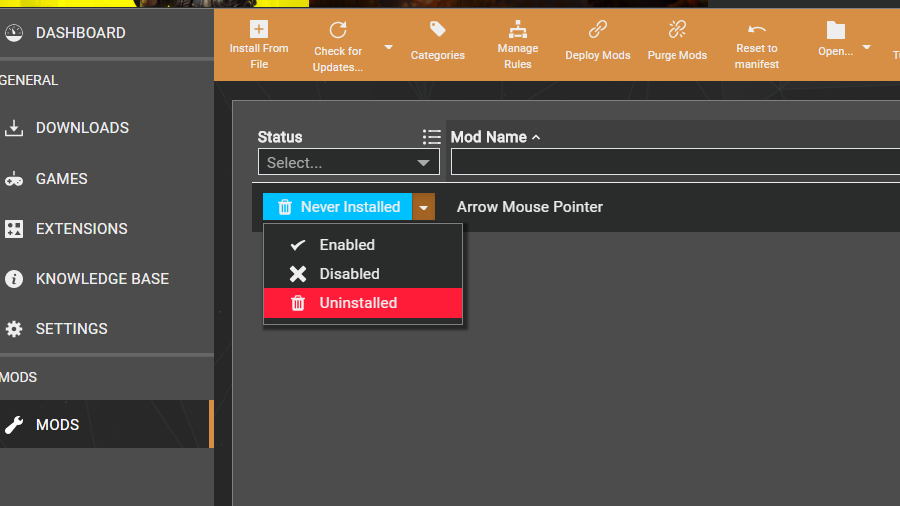
Dopo aver abilitato o disabilitato una mod, Vortex deve applicare il tutto alla cartella del gioco, vi chiederà quindi con una notifica di poter procedere. È importante che non vi dimentichiate di saltare questo passaggio, poiché potrebbe portare al malfunzionamento non solo della mod installata per ultima ma pure di quelle precedenti. Tuttavia è poco male se dovesse scordarvi, poiché basterà tornare su Vortex e assicurarsi di fargli applicare le ultime modifiche di cui necessitate.
Anche per questo metodo abbiamo finito, se tutto è andato per il verso giusto vi basterà aprire Cyberpunk 2077 e la modifica sarà pronta all’uso.
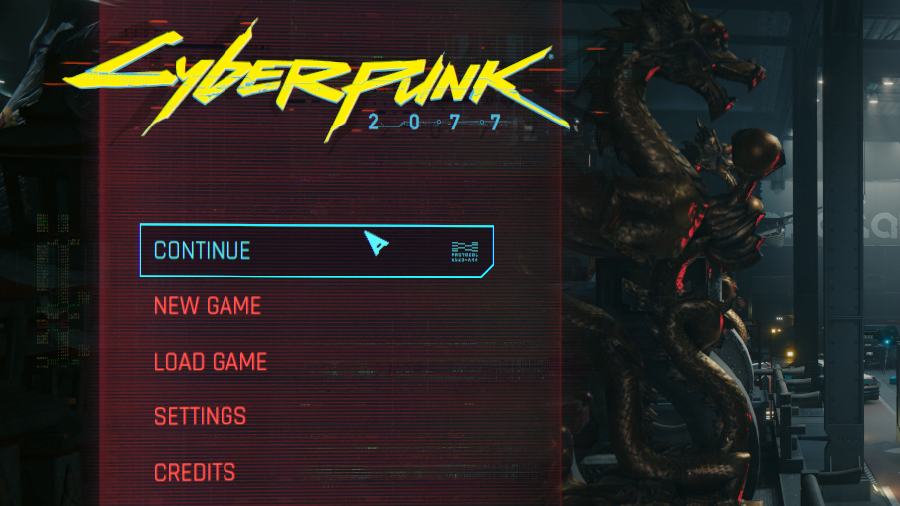
Mod più complesse
Per applicare mod più complesse il procedimento è sempre lo stesso, fate sempre ben attenzione a leggere tutti i passaggi e requisiti richiesti nella pagina da cui state scaricando la mod che volete impiegare e assicuratevi di fare le cose con calma. È molto facile fare piccoli errori, ma ben più difficile rintracciarli e correggerli, se non state attenti potreste dover cancellare tutto e ricominciare da capo a moddare Cyberpunk 2077.

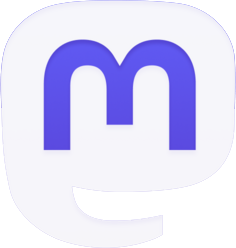



Commenta per primo